Funció VBA Max | Com es pot trobar el màxim utilitzant el màxim a Excel VBA?
Max, com el seu nom indica, s’utilitza per esbrinar el valor màxim d’un determinat conjunt de dades o matriu, es tracta d’una funció de full de càlcul, de manera que s’utilitza amb el mètode de full de treball com a funció de full de càlcul, hi ha una limitació en aquest mètode La funció pren una matriu com a argument, només hi pot haver 30 valors a la matriu.
Funció Excel VBA Max
Tenim diverses funcions numèriques en excel. Podem comptar els valors numèrics de l’interval, podem sumar i també podem trobar el valor mínim del valor màxim del lot. Per trobar el valor màxim del lot, tenim una funció excel anomenada MAX que retornarà el valor màxim del rang de números subministrat. A VBA no tenim cap funció integrada anomenada "MAX" per obtenir el nombre màxim. Veurem com utilitzar aquesta funció Excel VBA Max.
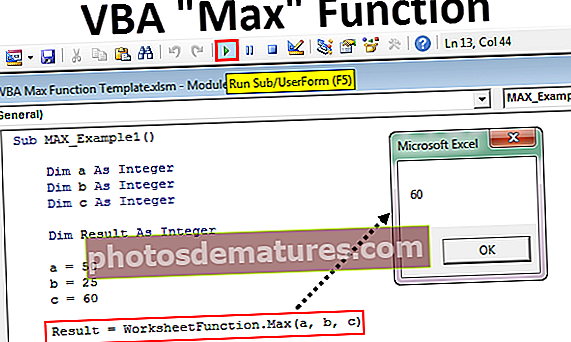
Exemple de funció màxima a Excel VBA
Malauradament, no tenim el luxe d’utilitzar MAX com a funció integrada VBA, però podem accedir a aquesta funció com a part de la classe Funció de full de treball.
Ara mireu el codi següent.
Codi:
Sub MAX_Example1 () Dim a Com enter Dim Dim Com enter Dim Dim Com enter Dim Resultat com enter a = 50 b = 25 c = 60 Result = WorksheetFunction.Max (a, b, c) MsgBox Result End Sub

A l'exemple anterior, he declarat tres variables per emmagatzemar el número.
Apareix com a enterDim b Com enterDim c Com enter
He declarat una variable més per mostrar els resultats.
Atenuar el resultat com a enter.
Per a les tres primeres tres variables, he assignat el valor com 50, 25 i 60 respectivament.
a = 50b = 25c = 60
A la següent línia, he aplicat el MAX com a classe de funció de full de treball VBA per emmagatzemar el resultat a la variable "Resultat".
Resultat = WorksheetFunction.Max (a, b, c)
Per tant, finalment estic mostrant el valor al quadre de missatges de VBA. Resultat MsgBox
Ara executaré aquest codi amb F5 o manualment i veuré quin és el resultat al quadre de missatges.

Per tant, el resultat és de 60.
Entre tots els números subministrats, és a dir, 50, 25 i 60, el nombre màxim és de 60.
Exemple avançat de Max a Excel VBA
Els bucles són molt importants a VBA per passar per totes les cel·les i arribar al resultat. Veurem com combinar VBA MAX amb bucles per obtenir el valor màxim de la llista de números.
Tinc una llista d'articles i el seu rendiment mensual de vendes d'aquests articles, tal com es mostra a continuació.

Ara, per a cada article, vull saber quin és el nombre màxim de vendes en 4 mesos, tal com es mostra a la imatge.
Aplicant MAX a excel, podem trobar-ho en pocs segons.

Ara veurem com trobar el valor màxim mitjançant el codi VBA.
A sota del codi es realitzarà la tasca de trobar el nombre màxim per a cada element.
Codi:
Sub MAX_Exemple2 () Dim k Com enter per a k = 2 a 9 cel·les (k, 7). Valor = Feu de treballFunció.Max (Rang ("A" & k & ":" & "E" & k)) Següent k Finalitzar sub 
Això identificarà fàcilment el nombre màxim.
Ara executeu el codi manualment o premeu la tecla F5 i veureu el resultat com es mostra a continuació.

Per obtenir els valors màxims del nom del mes, utilitzeu el codi següent.
Codi:
Sub MAX_Exemple2 () Dim k com enter Per a k = 2 a 9 cel·les (k, 7). Valor = Feu de treball Funció. Max (rang ("B" & k & ":" & "E" & k)) Cèl·lules (k, 8) .Value = WorksheetFunction.Index (Rang ("B1: E1"), WorksheetFunction.Match _ (Cel·les (k, 7). Valor, Rang ("B" & k & ":" & "E" & k) )) Següent k Finalitzar sub 
En funció del valor proporcionat per la funció VBA màx, la funció INDEX i la funció MATCH retornaran el mes associat a la següent línia.

Coses que cal recordar
- Si hi ha el número duplicat, només es mostrarà un número que sigui el primer.
- Aquesta és la fórmula oposada de la funció MIN a excel.
- MAX no és una funció VBA, és una funció integrada a Excel, per tant, utilitzant la classe de funció de full de càlcul.
Podeu descarregar aquesta plantilla d'Excel aquí: plantilla de funció VBA Max










